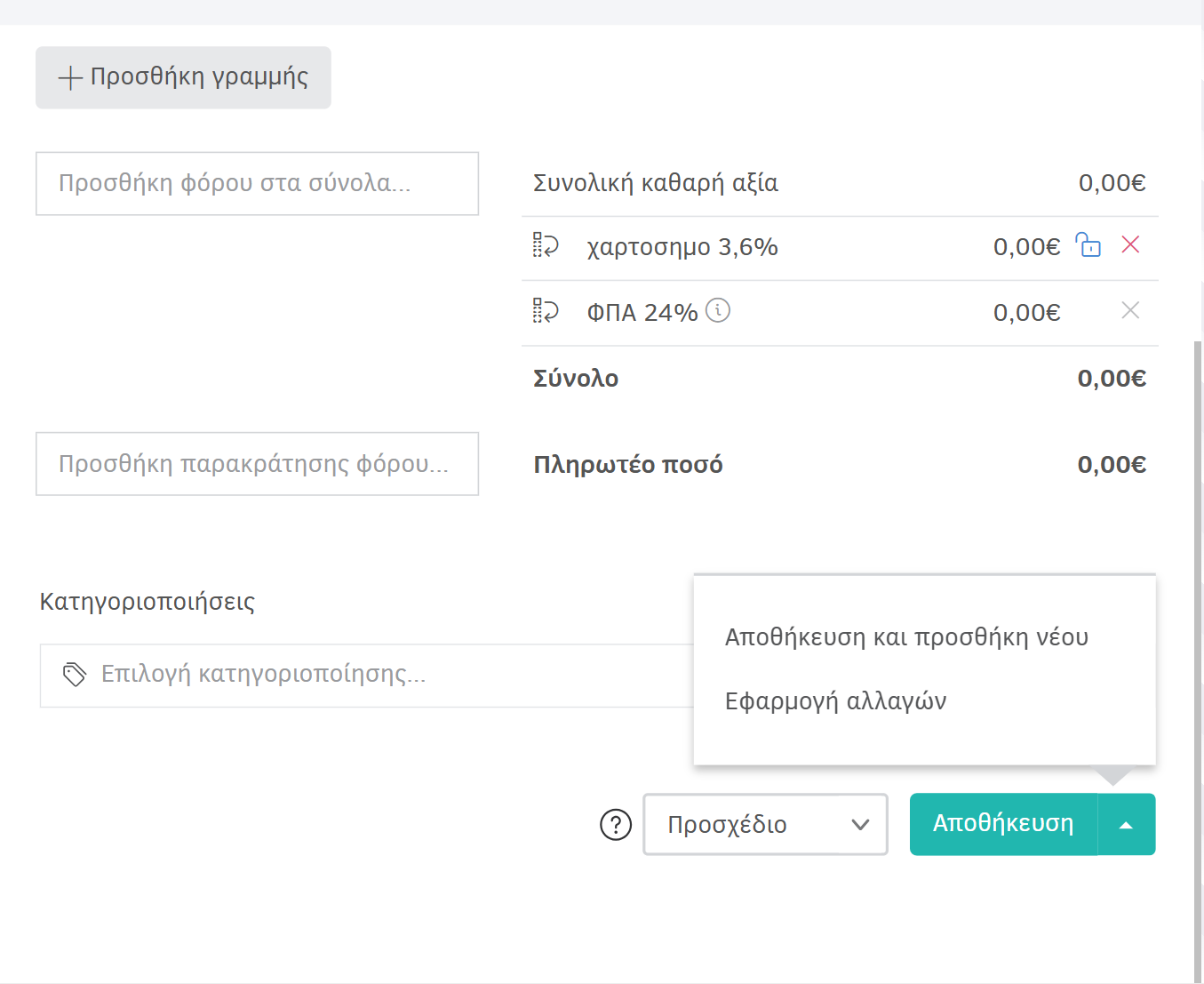Για να προσθέσετε Παραστατικά αγορών, από το κεντρικό μενού του Elorus κάνετε διαδοχικά κλικ ...Περισσότερα > Αγορές > Προσθήκη, επιλέγετε Καταχώριση αγοράς από προμηθευτή, και στη συνέχεια τον τύπο εγγράφων που επιθυμείτε από το αναδυόμενο παράθυρο.
Αντίστοιχες ενέργειες θα χρειαστεί να γίνουν και για την Έκδοση παραστατικού αγορών ως λήπτης.
Δημιουργία παραστατικού
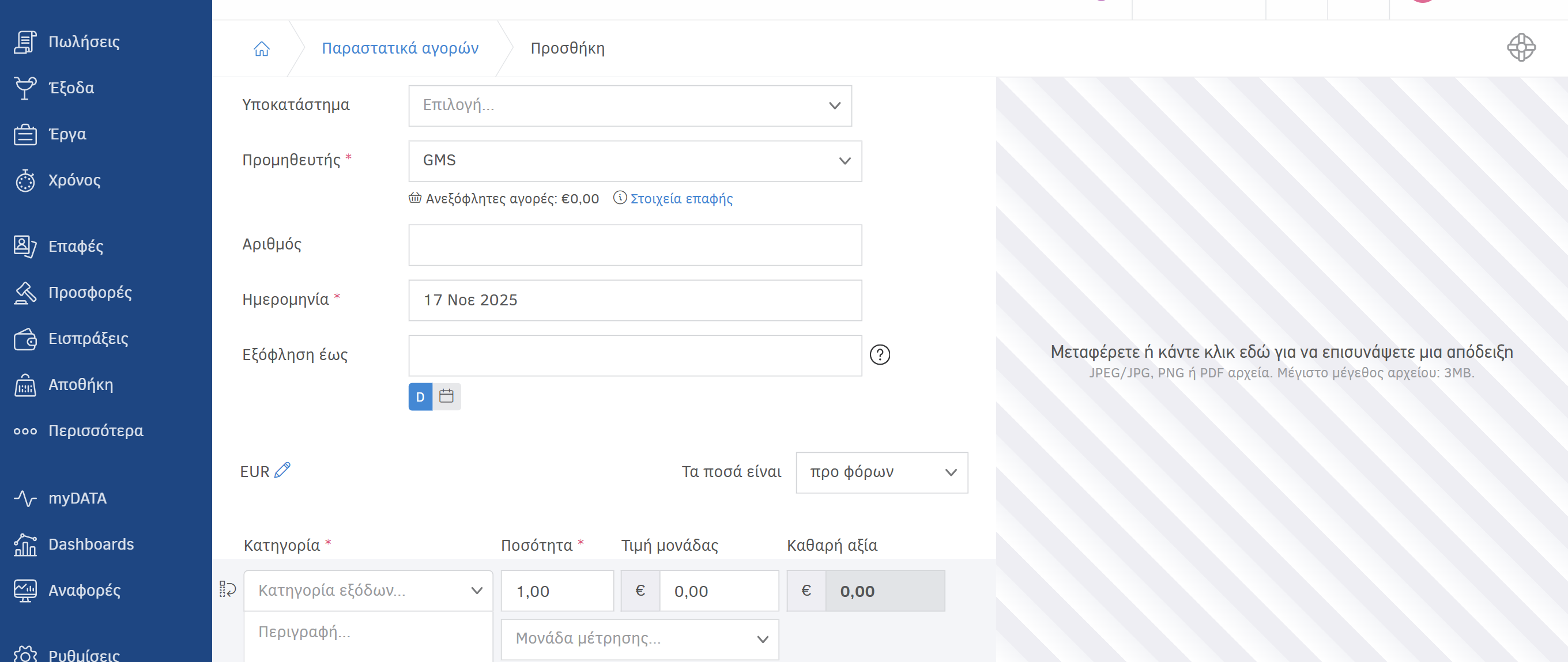
Επιλογή προμηθευτή
Πριν προχωρήσετε στην εισαγωγή γραμμών προϊόντων, θα χρειαστεί να επιλέξετε τον προμηθευτή σας από τη σχετική λίστα.
Εάν θέλετε να προσθέσετε έναν νέο προμηθευτή, κάνετε κλικ στην επιλογή +Προσθήκη νέου προμηθευτή που εμφανίζεται στη λίστα, χωρίς να χρειαστεί να αποχωρήσετε από τη σελίδα.
Με την εισαγωγή της επαφής θα εφαρμοστούν τυχόν προεπιλογές που έχετε ορίσει σε αυτήν, όπως νόμισμα παραστατικού και φόροι (ΦΠΑ). Ωστόσο, μπορείτε να κάνετε οποιαδήποτε αλλαγή στα σχετικά πεδία.
Αφού ορίσετε προμηθευτή, πατώντας στην επιλογή Στοιχεία επαφής μπορείτε να δείτε στις Λεπτομέρειες τις πληροφορίες του προμηθευτή, καθώς και οποιοδήποτε ανεξόφλητο παραστατικό ή πιστωτικό υπόλοιπο μπορεί να υπάρχει. Στο ίδιο περιβάλλον από τις Σημειώσεις μπορείτε να δείτε εσωτερικές σημειώσεις για τη συγκεκριμένη επαφή.
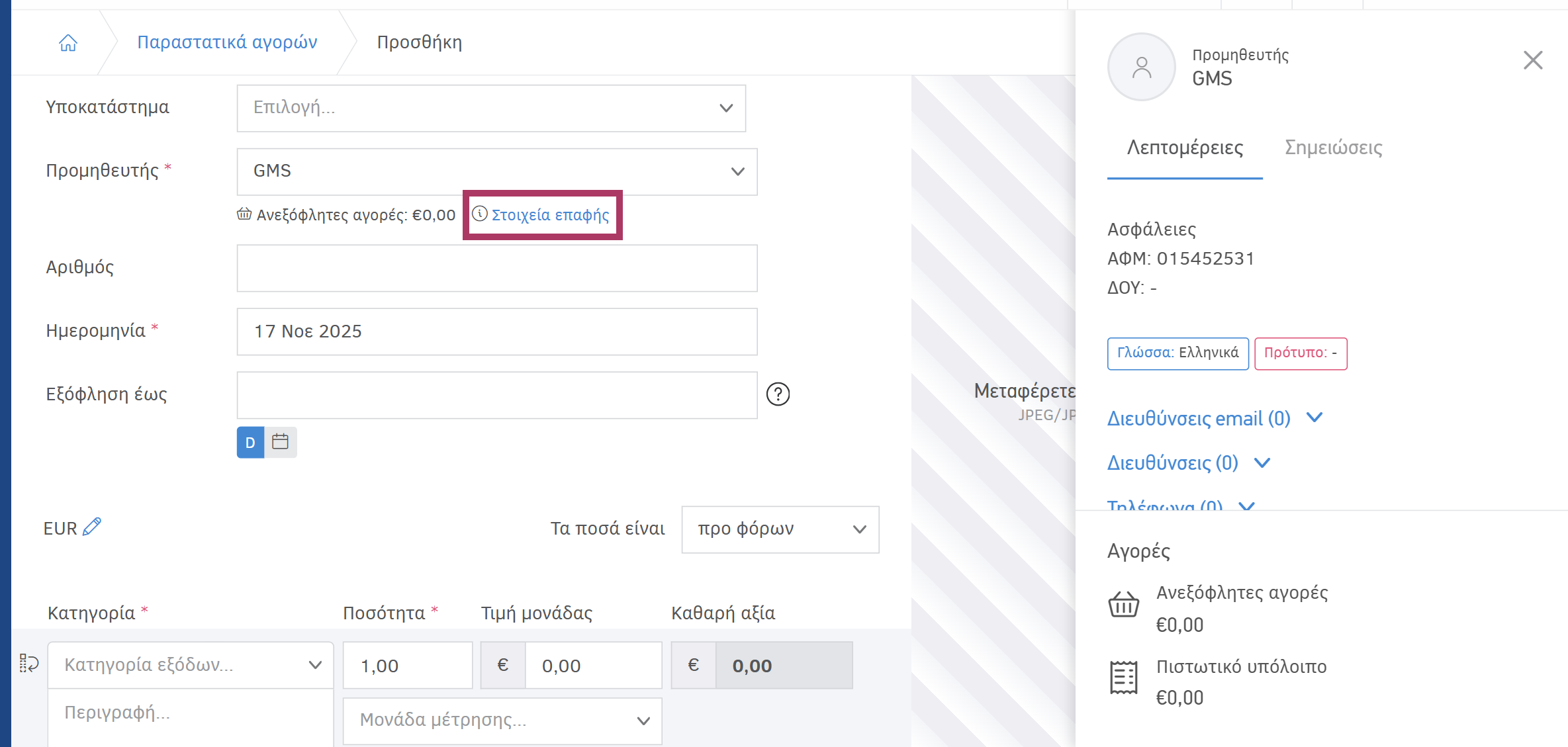
Αριθμός
Σε αυτό το προαιρετικό πεδίο μπορείτε να πληκτρολογήσετε τον αριθμό του παραστατικού αγορών ή κάποια άλλη ένδειξη που θα σας βοηθήσει να αναγνωρίζετε ευκολότερα τη συναλλαγή στις αναφορές της εφαρμογής.
Ημερομηνία
Εδώ μπορείτε να επιλέξετε την ημερομηνία που επιθυμείτε από το ημερολόγιο που εμφανίζεται ή να την πληκτρολογήσετε απευθείας στο πεδίο. Η ημερομηνία που θα ορίσετε θα αναγράφεται πάνω στο παραστατικό.
Εξόφληση έως
Εάν ο προμηθευτής σας έχει ορίσει συγκεκριμένη ημερομηνία εξόφλησης, μπορείτε να τη συμπεριλάβετε.
Μπορείτε να καθοσίσετε είτε την ακριβή ημερομηνία είτε το διάστημα ημερών -για παράδειγμα 15 ημέρες μετά την έκδοση- ώστε η εφαρμογή να υπολογίσει αυτόματα την ημερομηνία εξόφλησης.
Όταν η ημερομηνία αυτή παρέλθει χωρίς να εξοφληθεί το παραστατικό, η κατάσταση του παραστατικού θα αλλάξει σε Ληξιπρόθεσμο, και θα εμφανιστούν οι ανάλογες ειδοποιήσεις εντός της εφαρμογής.
Νόμισμα, Υπολογισμοί ποσών
Η προεπιλογή νομίσματος που έχετε ορίσει στον οργανισμό σας ή στον προμηθευτή μέσα από την Επαφή του θα είναι και αυτή που θα εμφανίζεται στο παραστατικό αγορών (προτεραιότητα στην προεπιλογή δίνεται στο νόμισμα της επαφής). Το παραπάνω δεν είναι δεσμευτικό, καθώς το Elorus σάς επιτρέπει να το αλλάξετε επιτόπου από το Μολυβάκι.
Από το πεδίο Τα ποσά είναι μπορείτε να καθορίσετε τον τρόπο με τον οποίο το Elorus θα υπολογίσει τους φόρους για τα προϊόντα/τις υπηρεσίες σας.
- Όταν είναι επιλεγμένη η εντολή Προ φόρων σημαίνει ότι η τιμή μονάδας που ορίζετε είναι προ φόρων και αρχική. Πάνω σε αυτή θα εφαρμοστούν τυχόν φόροι και εκπτώσεις.
- Σε διαφορετική περίπτωση (μετά φόρων), ορίζετε την τελική τιμή του προϊόντος/υπηρεσίας, συμπεριλαμβανομένου του ΦΠΑ & τυχόν εκπτώσεων. Το Elorus θα υπολογίσει στη συνέχεια ποιες είναι οι καθαρές αξίες/αρχικές τιμές και θα τις καταγράψει.
Επισύναψη παραστατικού αγορών
Το πιθανότερο είναι ότι έχετε παραλάβει απόδειξη ή τιμολόγιο για αγορά από προμηθευτή. Για ακόμη πιο εύκολη καταχώριση των δεδομένων προτείνουμε το επισυνάψετε στο πεδίο δεξιά που εμφανίζεται στη φόρμα προσθήκης του παραστατικού αγορών.
Εάν πρόκειται για αναλώσιμα, έξοδα προσωπικού, πληρωμή συνεργατών και άλλες συναλλαγές που έχουν ήδη εκτελεστεί, μπορείτε να δοκιμάσετε εναλλακτικά τη λειτουργία Έξοδα.
Γραμμές παραστατικού αγορών
Οι γραμμές ενός παραστατικού αγορών περιλαμβάνουν τα εξής πεδία:
- κατηγορία εξόδων στην οποία ανήκει η αγορά (όπως λειτουργικά, αναλώσιμα κ.ά.).
- προϊόν/υπηρεσία, ποσότητα και τιμή μονάδας
- μονάδα μέτρησης
- περιγραφή (προαιρετικά)
- έκπτωση (ως αξία ή ποσοστό)
- εάν το προϊόν ή η υπηρεσία έχει αγοραστεί από εσάς στο πλαίσιο έργου, μπορείτε να το καταγράψετε εδώ και να δηλώσετε αν επιθυμείτε ο πελάτης να χρεωθεί κατά την τιμολόγηση (χρεώσιμο έξοδο)
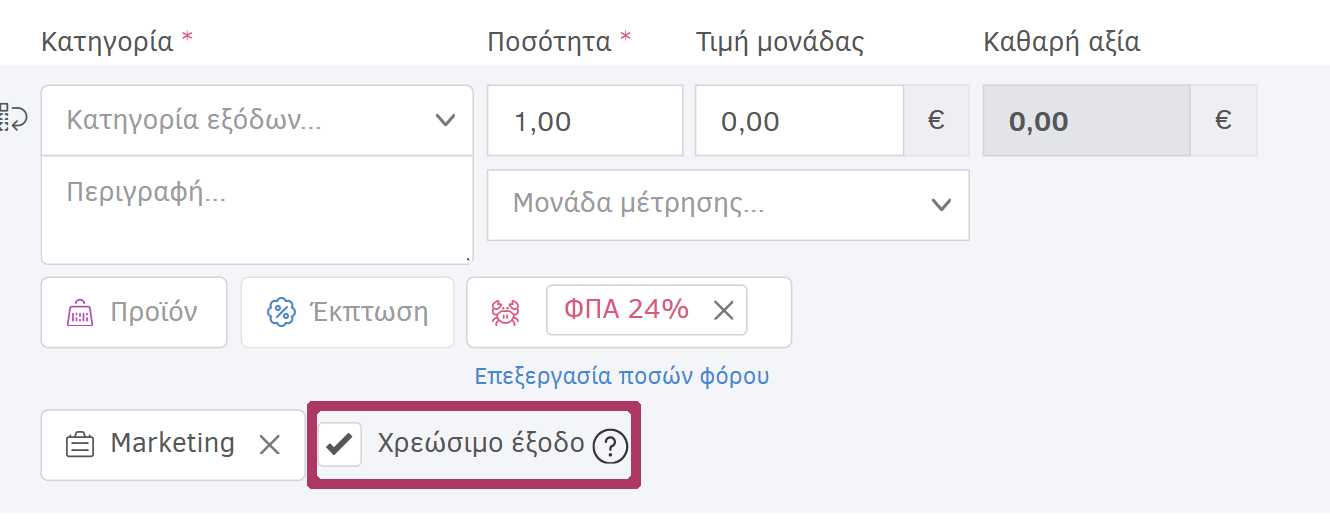
- φόροι γραμμής (όπως ΦΠΑ), τους οποίους μπορείτε να επεξεργαστείτε με ένα κλικ στο ομώνυμο πεδίο, απενεργοποιώντας τους αυτόματους υπολογισμούς και ορίζοντας το ποσό φόρου χειροκίνητα. Πρόκειται για μια δυνατότητα πολύ βοηθητική σε περιπτώσεις που το ποσό του φόρου διαφέρει από τον αυτόματο υπολογισμό.
- +Προσθήκη γραμμής: για να προσθέσετε νέο προϊόν/υπηρεσία στο παραστατικό.
- προσθήκη φόρου στα σύνολα: όπως και στα παραστατικά πωλήσεων, στο συγκεκριμένο πεδίο μπορείτε να ορίσετε φόρο επί της συνολικής καθαρής αξίας όλων των γραμμών του παραστατικού (αντί να τον ορίζετε ανά γραμμή). Ένα τέτοιο παράδειγμα είναι το χαρτόσημο 3,6%. Μπορείτε να του δώσετε εσείς την τιμή που θέλετε ξεκλειδώνοντας το λουκέτο, ενώ τον αφαιρείτε πατώντας το x.
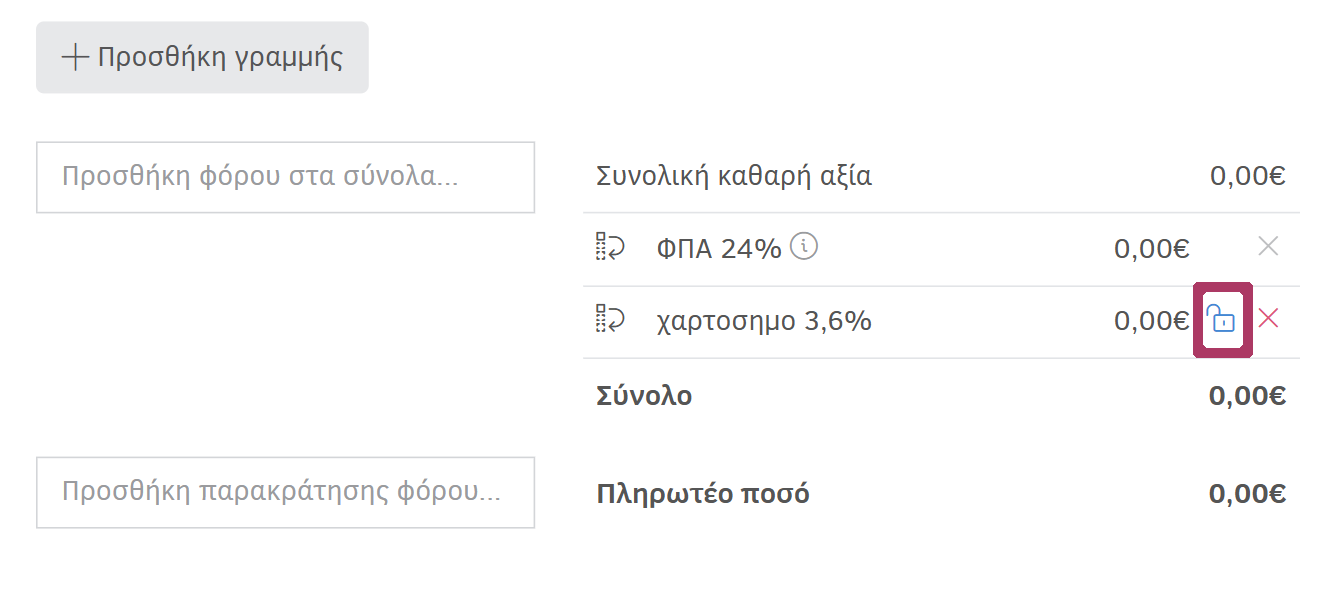
- προσθήκη παρακράτησης φόρου: εδώ μπορείτε να καταγράψετε την παρακράτηση που υπάρχει στο τιμολόγιο και αφορά στο σύνολο της καθαρής αξίας παραστατικού.
Έχετε τη δυνατότητα να αλλάξετε τη σειρά που εμφανίζονται οι φόροι με drag and drop, πατώντας τα πεδία με το ποντίκι και τραβώντας τα προς τα πάνω ή προς τα κάτω.
- Εφόσον τα προϊόντα ή οι υπηρεσίες έχουν ήδη προστεθεί στην Αποθήκη, με πληκτρολόγηση των πρώτων γραμμάτων του προϊόντος/υπηρεσίας θα εμφανιστούν. Έτσι, εξασφαλίζετε ότι θα γίνουν και οι σχετικές μεταβολές αποθέματος.
- Στην Επεξεργασία ποσών φόρου μπορείτε να ορίσετε έως 2 δεκαδικά ψηφία.
- Στην Προσθήκη φόρου στα σύνολα δεν δύναται να μπει ΦΠΑ και οποιοσδήποτε φόρος υπαγόμενος σε ΦΠΑ (π.χ. τέλη συνδρομητικής τηλεόρασης).
Επιλογή κατηγοριοποίησης
Εάν έχετε δημιουργήσει κατηγοριοποιήσεις για τα παραστατικά αγορών σας, μπορείτε να επιλέξετε τις επιθυμητές από το σχετικό πεδίο.
Αποθήκευση παραστατικού αγορών
Εφόσον συμπληρώσετε τα πεδία του παραστατικού, μπορείτε είτε να το αποθηκεύσετε στη μορφή Προσχέδιο είτε να προχωρήσετε σε Έκδοση. Αφού επιλέξετε την κατάσταση πατάτε Αποθήκευση.
- Εάν επιθυμείτε να αποθηκεύσετε το παραστατικό, και να συνεχίσετε απευθείας με την καταχώριση επόμενου, μπορείτε να επιλέξετε Αποθήκευση και προσθήκη νέου
- Εάν θέλετε απλώς να αποθηκεύσετε τις έως τώρα αλλαγές, και να συνεχίσετε με την επεξεργασία της φόρμας, επιλέγετε Εφαρμογή αλλαγών, ώστε να γίνει η αποθήκευση.